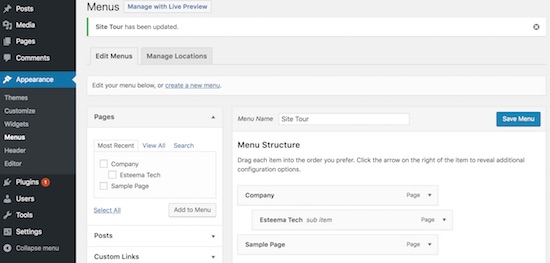v WordPress jsou stránky a příspěvky dva hlavní typy obsahu. Oba lze při přidávání obsahu považovat za velmi podobné. Ale způsob jejich použití je zcela odlišný podle WordPress.
příspěvky WordPress jsou skutečným obsahem blogu, kde jsou stránky meta, jo většinou. Stránky slouží k přidání obsahu o blogu, autorovi nebo jakékoli jiné informace týkající se webu WordPress. Například termín a podmínky, obsah zásad ochrany osobních údajů lze přidat vytvořením stránky WordPress.
WordPress umožňuje vytváření hierarchie stránek vytvořením podřízených stránek pod nadřazenou stránkou. Rozhraní WordPress admin má možnost označit stránku jako nezávislou nebo ji uvést do vztahu rodič-dítě.
hierarchie stránek může mít nekonečnou úroveň podstránek. Viděli jsme o hierarchických úrovních v tutoriálu WordPress Custom WalkerWordPress custom walker.
v tomto tutoriálu uvidíme následující informace o podřízených stránkách WordPress.
- jak vytvořit podřízené stránky
- jak spravovat hierarchii stránek WordPress
- nastavení správy pro zobrazení hierarchické nabídky stránek
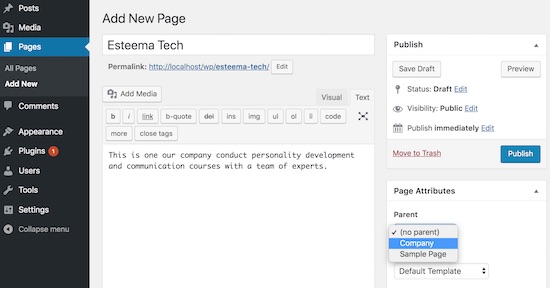
vytvoření podřízených stránek WordPress
vytvořil jsem nadřazenou stránku s názvem jako Společnost. Při přidávání nových stránek do WordPress vidíme dlaždici atributy stránky v rozhraní Přidat/Upravit stránku. V této dlaždici jsou možnosti výběru nadřazené stránky, šablony stránky a pořadí stránek.
rozbalovací nabídka rodičů zobrazí všechny publikované stránky. Výchozí volba bude (žádný rodič). S touto výchozí volbou jsou stránky WordPress nezávislé. Následující snímek obrazovky ukazuje, jak přidat podřízenou stránku výběrem nadřazené stránky na dlaždici atributy stránky.
Správa hierarchie stránek WordPress
po vytvoření podřízené stránky zobrazí seznam stránek hierarchické zobrazení. V tomto pohledu jsou podřízené stránky odsazeny, aby zobrazovaly strukturu stránek WordPress. Úpravou stránek můžeme změnit hierarchické úrovně změnou rodiče podřízených stránek. V aplikaci WordPress může mít podřízená stránka také své vlastní podřízené stránky. Stejně tak můžeme vytvořit hierarchii stránek s nekonečnou hloubkou.
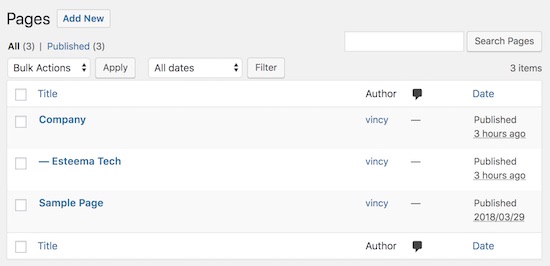
vytvořit hierarchické menu stránky v WordPress Admin
v této části se naučíme, jak vytvořit hierarchické menu stránky v WordPress. Navigace vzhled – >menu pro vytváření a správu nabídek.
Poznámka: Ujistěte se, že motiv podporuje nabídku. V opačném případě nebudou nabídky uvedeny v nabídce Vzhled Správce WordPress.
nejprve musíme zadat název nabídky a vybrat stránku WordPress, která má být přidána do nabídky. V rozhraní nabídky je uveden seznam stránek, příspěvků, odkazů a dalších dat WordPress s volitelnými zaškrtávacími políčky.
po přidání stránek do nově vytvořené nabídky ji můžeme objednat pomocí drag and drop. Následující snímek obrazovky ukazuje rozhraní nabídek WordPress s nabídkou prohlídky webu, kterou jsem vytvořil. Společnost a její podstránky jsou přidány do tohoto menu.